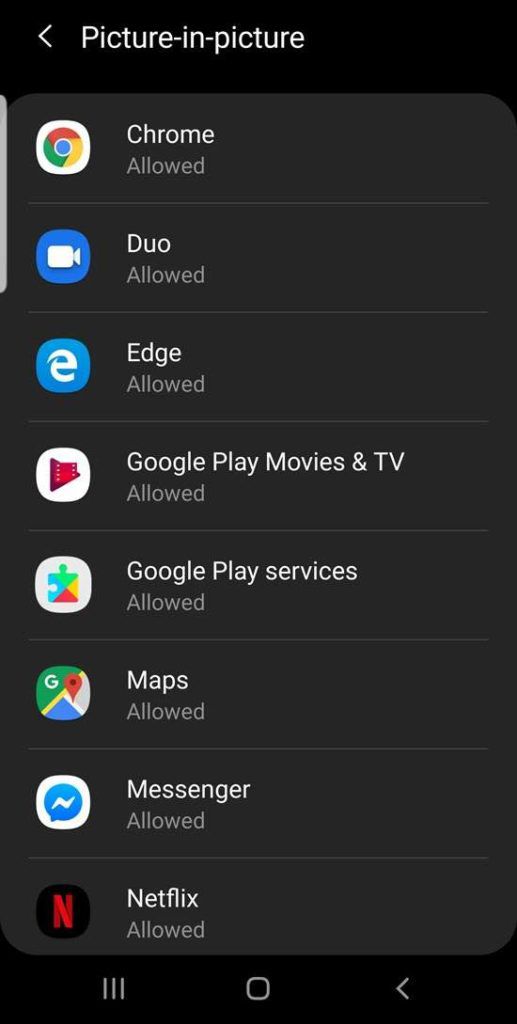Sementara pendukung sistem operasi Android (OS) telah, selama beberapa tahun terakhir sekarang, telah menggembar-gemborkan gambar-dalam-gambar (PiP) sebagai fitur baru dan menarik, gagasan dan aplikasi itu sendiri pertama kali diperkenalkan di televisi pada awal 1976.
Faktanya, selama akhir abad ke-20 kedan ke awal abad ke-21 st, PiP dipromosikan sebagai fitur premium yang tersedia di set TV high-end era itu.
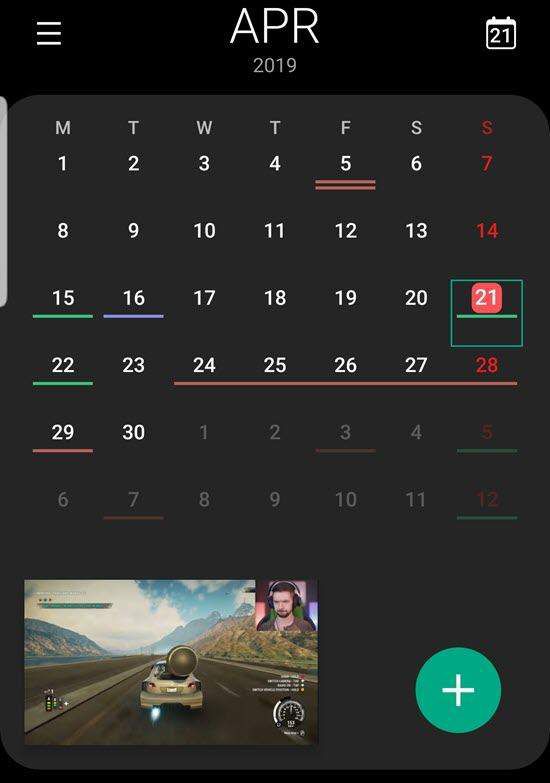
Ada kelemahan signifikan untuk Namun, teknologinya, di antaranya adalah persyaratan bandwidth yang besar, dan, pada saat itu, tidak ada cara untuk mendorong aliran data kedua ke perangkat layar yang sama tanpa menduplikasi perangkat keras, kabel, dan segala sesuatu yang diperlukan untuk mengirimkan konten awal.
Dengan kata lain, perangkat TV Anda memerlukan dua penerima, dua kotak kabel, dan sebagainya, untuk mencapai dasarnya efek yang sama seperti yang kita lakukan hari ini, secara nirkabel, dari satu aliran data yang didorong ke tinggi perangkat resolusi yang kami bawa di saku kami.

PiP hari ini — satu konten stream bermain di dalam kotak kecil, atau jendela, di dalam jendela yang lebih besar memainkan data yang berbeda — adalah, dalam konsepnya, sama dengan abad lalu, tetapi Internet dan teknologi mikro telah mengubah PiP menjadi sesuatu, tidak hanya lebih dahsyat, tetapi juga sesuatu sebenarnya praktis.
Dengan teknologi PiP Android, Anda dapat, misalnya, mengobrol seperti mendiskusikan paket makan malam dengan teman saat mencari lokasi di GoogleMaps, atau, mungkin, menonton video YouTube sambil membalas email Anda. Semua yang Anda butuhkan adalah smartphone atau tablet yang menjalankan Android 8.0 atau yang lebih baru.
Ketersediaan dan Kompatibilitas
Sekeren PiP, mungkin kelemahan terbesarnya adalah sejauh ini tidak banyak aplikasi yang mendukungnya. Seperti yang dapat Anda lihat di subbagian Gambar-dalam-panel panel kontrol Aplikasi (Pengaturan) di ponsel saya, yang ditunjukkan pada gambar di bawah, sebagian besar aplikasi yang kompatibel adalah yang datang dengan Android, seperti Chrome, Maps, dan YouTube.
Kabar baiknya adalah bahwa pemutar video yang dominan, termasuk Netflix, Amazon Prime Video, dan YouTube semuanya kompatibel dengan PiP, dengan lebih banyak dalam perjalanan.
Pada awalnya, Google mencoba mengecualikan pengguna YouTube, kecuali mereka adalah Premium (atau YouTube) Merah) pelanggan, dan Netflix dan Prime Video tidak kompatibel dengan PiP.
Semua itu berubah, dan kami secara bertahap melihat lebih banyak aplikasi, seperti VLC (platform video open-source populer), WhatsApp (obrolan video), Facebook, Instagram, Google Duo, dan Pocket Pemain (podcast video) menggunakan fungsi PiP.
Beberapa di antaranya, seperti, katakanlah, aplikasi obrolan video WhatsApp yang memungkinkan Anda melakukan konferensi video sambil melakukan segala macam tugas lain di ponsel Anda, cukup praktis.
Menghidupkan PiP
Di versi Android terbaru, gambar-dalam-gambar sudah aktif; yang harus Anda lakukan adalah memastikan bahwa itu dihidupkan untuk aplikasi tertentu yang ingin Anda gunakan fitur tersebut.
Kemungkinan besar, itu sudah diurus juga, tapi mari kita pastikan. (Instruksi berikut dapat bervariasi tergantung pada produsen ponsel cerdas Anda dan versi operasi yang Anda gunakan.)
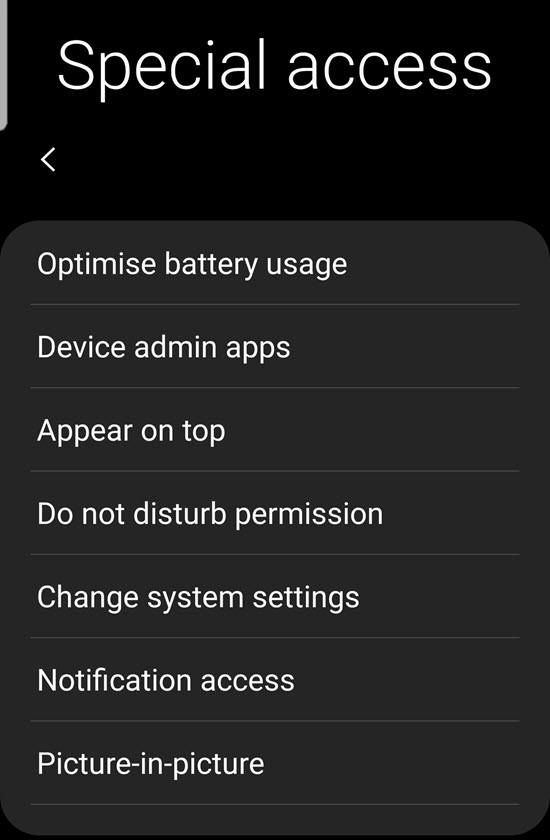
Ini menampilkan daftar aplikasi yang kompatibel dengan PPi. Tergantung pada ponsel Anda dan versi OS, di bawah setiap nama aplikasi dan ikon dalam daftar ada beberapa indikasi (kemungkinan besar "Diizinkan," atau "Ya"), apakah PiP diaktifkan. Samsung Galaxy saya, misalnya, menampilkan "Diizinkan" untuk Hidup dan "Tidak diizinkan" untuk Mati.
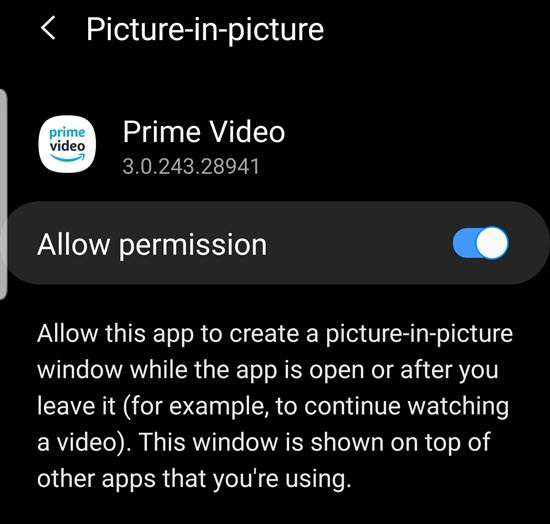
Jika, tentu saja, PiP tidak dinyalakan untuk aplikasi yang diinginkan, ketuk nama aplikasi dalam daftar dan kemudian gerakkan penggeser untuk menyalakannya.
Menggunakan Gambar-dalam-Gambar
Contoh PiP terdiri dari kotak kecil yang mengapung tanpa batas (tanpa bilah gulir dan kontrol lainnya) yang hanya menampilkan konten (hingga Anda ketuk, yaitu, yang akan kita bahas). Kontrol disembunyikan untuk menghemat ruang.
Mengonversi jendela aplikasi standar ke jendela PiP adalah sederhana. Dengan aplikasi berjalan dalam mode layar penuh, ketuk tombol Rumah. Aplikasi harus berubah menjadi kotak kecil, seperti yang ada di sudut kanan bawah tangkapan layar berikut.
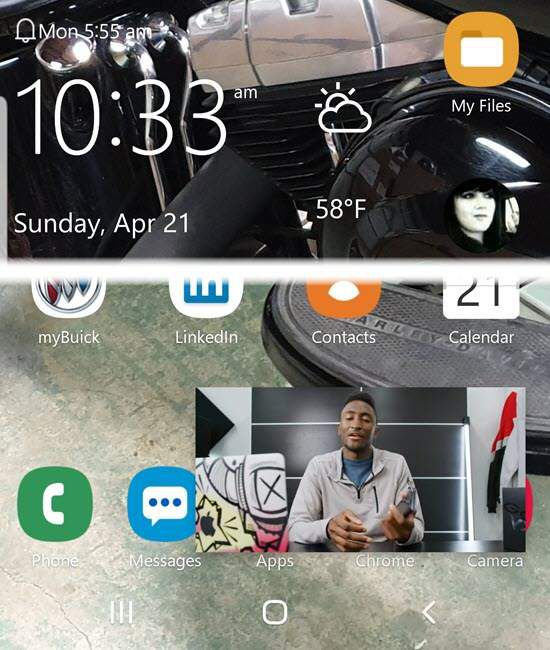
Dari sini, Anda dapat menarik jendela PiPwindow ke tempat mana pun di layar. Ketika Anda mengetuknya, jendela PiP menampilkan Layar Penuh, Tutup, dan tergantung pada aplikasinya, beberapa kontrol lainnya. Pada gambar di bawah ini, misalnya, Pengaturan, Layar Penuh, Tutup, dan kontrol navigasi video ditampilkan.
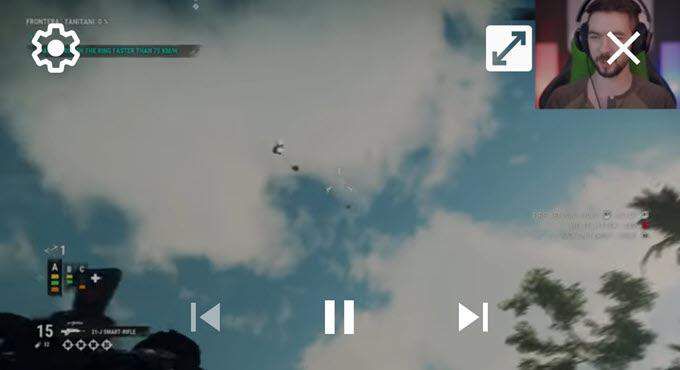
Ketika Anda merotasi ponsel, PiPwindow mengikuti ...
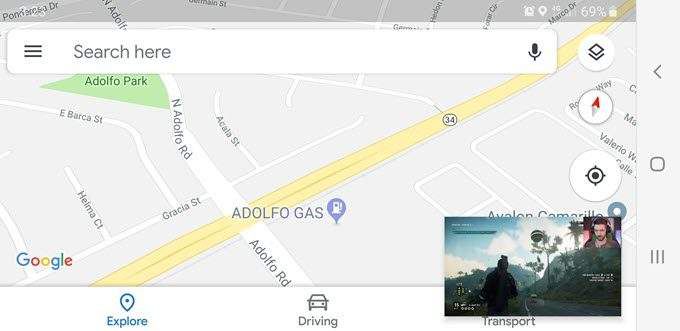
Penting untuk dicatat bahwa seringkali, apakah suatu aplikasi akan ditampilkan dalam mode PiP tergantung pada apa yang dilakukannya, atau mode apa aplikasi itu sendiri berada di Netflix, YouTube, Video Amazon Prime, pemutar video lainnya, bahkan Chrome, sebenarnya harus memutar video; beberapa tidak akan, misalnya, melakukan PiP saat idle atau jeda.
Chrome tidak dapat gambar-dalam-gambar kecuali Anda pertama kali memasuki mode layar penuh; Google Maps akan PiP dalam mode Navigasi dalam layar penuh, tetapi tidak dalam beberapa skenario lain, dan seterusnya.
Selain itu, gambar-dalam-gambar tidak akan mulai saat menampilkan video yang dijeda, tetapi Anda dapat, di sisi lain, menjeda dan (dalam beberapa aplikasi) jika tidak menavigasi timeline video saat di PiP, tanpa kembali ke aplikasi full-blown lagi.
Akhirnya, Anda dapat menonaktifkan PiP untuk semua aplikasi dengan kembali ke subbagian Akses Khusus dari Pengaturan yang disebutkan sebelumnya. Untuk berjaga-jaga, berikut adalah instruksi-instruksi itu lagi:
Alasan lain untuk kembali ke daftar ini adalah karena itu adalah tempat termudah untuk mengetahui aplikasi mana yang diinstal pada perangkat seluler Anda yang kompatibel dengan PiP, atau ketika telah ditingkatkan.